Bilgisayarınızda 2 ve Daha Fazla Video Klip Yeni Bir Dosyada Nasıl Birleştirilir
Birkaç videoyu yeni bir dosyada birleştirmek çok kolaydır. Video birleştirme özelliği profesyonel değil. Bu özelliği neredeyse tüm video editörlerinde alabilirsiniz. Diğer video efektleri ve düzenleme araçlarını uygulamanıza gerek yoksa, ücretsiz bir video birleştirme kullanmak yeterlidir. Tek yapmanız gereken video dosyalarını birleştirmektir. Bu kadar. Video kombinasyonu için ödeme yapmaya gerek yoktur. Bu nedenle, bu makale esas olarak videoların ücretsiz olarak nasıl birleştirileceğinden bahsediyor. Videoları bilgisayarınızda ücretsiz olarak birleştirmenin en iyi yolunu okuyabilir ve seçebilirsiniz.
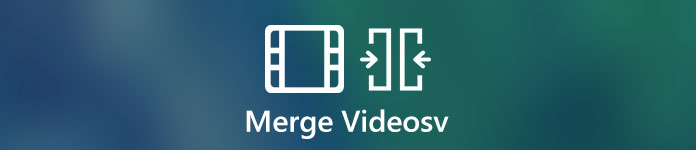
Bölüm 1: Videoları Ücretsiz Olarak Çevrimiçi Birleştirme
Çevrimiçi bir video birleşmesi her zaman ilk tercihinizdir. Büyük indirme paketi veya kayıt yok. Farklı formatlardaki birden fazla videoyu dakikalar içinde son bir video olarak birleştirebilirsiniz. Bu FVC Ücretsiz Online Video Birleşmesi Bu, kullanıcıların birkaç video dosyasını ücretsiz olarak çevrimiçi olarak birleştirmesine veya katılmasına olanak tanır. Dosya boyutu veya sayı sınırı yoktur. Filigran da yok. Böylece videoları burada filigran olmadan tamamen ücretsiz olarak birleştirebilirsiniz.
- 1. Videoları 1080p, 720p ve diğer ön ayarları bir araya getirin.
- 2. Videoları MP4, MKV, AVI, M4A, FLV, VOB'da bir araya getirin, M2TS, vb.
- 3. Birleştirilmiş videonuzu YouTube / Facebook / Vimeo'ya yükleyin veya iPhone, iPad, Samsung ve diğer cihazlara aktarın.
- 4.100% ücretsiz kullanım. Maksimum dosya boyutu sınırı yok. Filigran yok.
- 5. Video klipleri herhangi bir şey indirmek yerine tarayıcınız aracılığıyla çevrimiçi olarak birleştirin.
Aşama 1. Web tarayıcınızda FVC Free Online Video Merger'ı ziyaret edin. Tıklayın Birleştirilecek Videoları Yükleyin ana arayüzde.

Adım 2. Ücretsiz çevrimiçi video birleştirmeye videolar ekleyin. Tıklayabilirsiniz + Daha fazla video klibi içe aktarmak için. Video sırasını eklemek istiyorsanız, farenizi o videonun üzerine getirebilirsiniz. Tıklayın x silmek için. Daha sonra doğru bir videoyu yeniden ekleyebilirsiniz.

Aşama 3. Tıklayın çözüm bir video çözünürlüğü ön ayarı ayarlamak için. Dahası, Biçim MP4 ve diğer formatlara videoları birleştirmek ve dönüştürmek için liste.
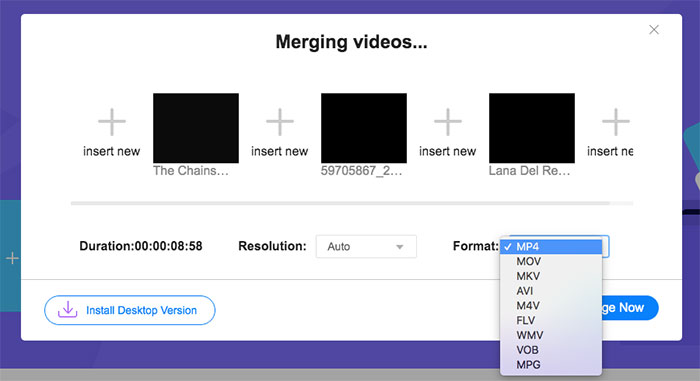
4. adım. Tıklayın Şimdi Birleştir sağ alt köşede. Videoları ücretsiz olarak çevrimiçi olarak birleştirmek için bir süre bekleyin.

Bölüm 2: Videoları VLC Media Player ile Birleştirme
VLC iki videoyu birleştirebilir mi? Elbette cevap evet. VLC, Windows, Mac, iOS ve Android kullanıcıları için ücretsiz ve açık kaynaklı video kompresör uygulamanız olabilir. Videoları VLC'de birleştirmek için bu öğreticiyi kontrol edebilirsiniz.
Aşama 1. VLC'yi açın. Seç Birden Çok Dosya Aç -den Medya üstteki açılır liste.
Adım 2. İçinde Açık Medya pencere, tıklayın Ekle birkaç videoyu birlikte VLC'ye aktarmak için.
Aşama 3. Tıklayın Araştır bir çıktı klasörü ayarlamak için.
Aşama 3. Açın Oyna sağ alt köşedeki liste. Seçiniz Dönüştürmek videoları VLC Media Player ile birleştirmek için.
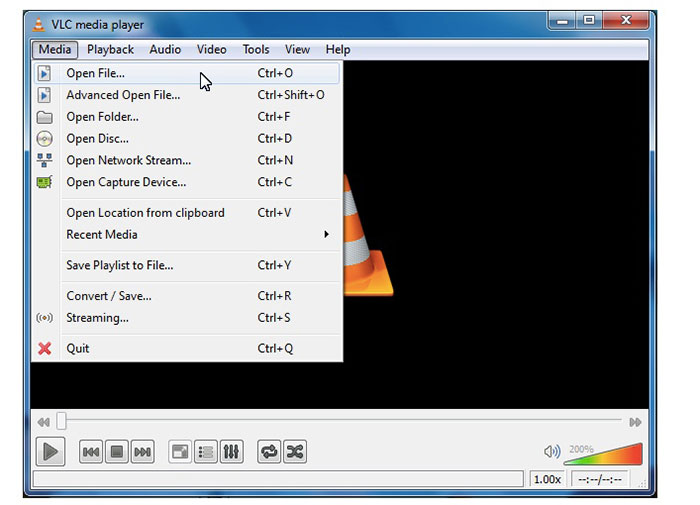
Bölüm 3: Windows Movie Maker'da Videolara Nasıl Katılırım
İşte Windows 10'da videoları birleştirmenin bir yolu daha var. Windows Movie Maker'ı Windows PC'de video klipleri ücretsiz olarak birleştirmek için kullanabilirsiniz. Videonuz iPhone, Android veya video kamera tarafından yakalanmış olursa olsun, Windows Movie Maker'ı kullanarak videoları başarıyla birleştirebilirsiniz.
Aşama 1. Windows Movie Maker'ı açın. Tıklayın Video ve Fotoğraf Ekleyin üst araç çubuğunda.
Adım 2. WMV, MP4 ve diğer uyumlu formatlarda video kliplere göz atın ve ekleyin.
Aşama 3. Zaman çizelgesinde sürükleyerek video kliplerinizi yeniden sıralayın.
4. adım. Seç Kayıt etmek Birleştirilmiş videonuzu dışa aktarmak için açılır listeden film.
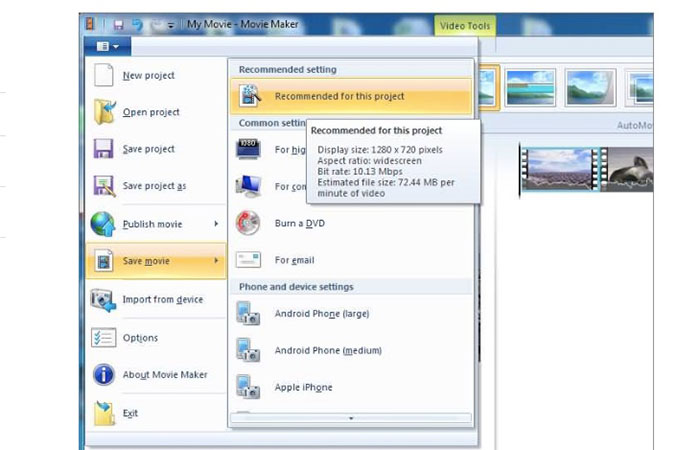
Bölüm 4: iMovie Kullanarak Videoları Birleştirme
Apple iOS ve Mac kullanıcıları için, Mac'te iMovie ile iki videoyu birleştirebilirsiniz. Öğrenme eğrisine sahip güçlü bir video düzenleyicidir. Daha önce iMovie'yi yüklediyseniz, iMovie'yi Mac'te ücretsiz video birleştiriciniz olarak çalıştırabilirsiniz.
Aşama 1. İMovie'yi açın. Açın Dosya liste. Seç İthalat bunu takiben Filmler.
Adım 2. Hangi video klipleri birleştirmek istediğinizi seçin. Sonra tıklayın İthalat.
Aşama 3. Video klipleri iMovie zaman çizelgesine doğru sırayla sürükleyip bırakın.
4. adım. Tıklayın Dosya yukarıda. Seçiniz Paylaş ve sonra seç Dosya Mac'teki birden çok videoyu iMovie ile birleştirmek için.
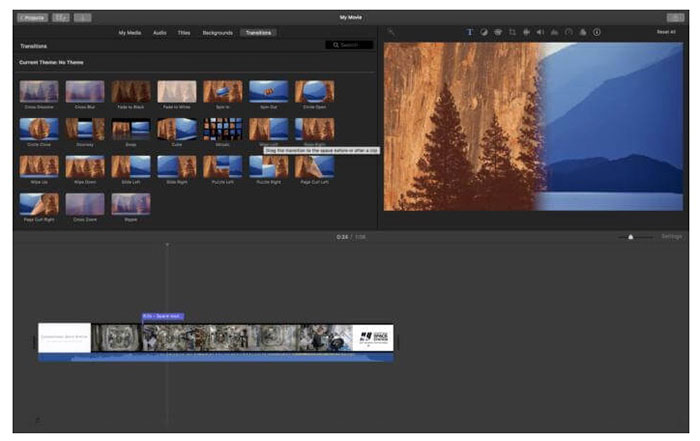
Bölüm 5: Videoları Birleştirme ile İlgili Sık Sorulan Sorular
YouTube videolarını birleştirebilir misin?
Yüklenen YouTube videolarını birleştirmek mümkün değildir. Varsayılan YouTube düzenleyicisi gitti. Bu nedenle, YouTube'daki videoları birleştirmek için üçüncü taraf video birleştirme ve marangoz kullanmanız gerekir.
Videoları birleştirmek için hangi uygulamalar?
Videoları iPhone ve Android'de birleştirmek için Video Birleştirme Ücretsiz, Movie Director Pro, Instant Video Düzenleyici, VivaVideo, VidTrim, vb. Kullanabilirsiniz. Yerleşik video birleştirme kullanımı kolaydır.
VLC birleştirme videosu çalışmadığında ne yapmalı?
VLC'den çıkmaya zorlayın ve ardından VLC'yi yeniden açın. VLC'yi en son sürüme güncelleyip güncellemediğinizi kontrol edin. Dahası, video birleştirme için VLC'yi yeniden kurabilirsiniz.
Yukarıda belirtilen tüm video birleştirmelerinin kullanımı ücretsizdir. FVC Free Online Video Merger ile videoları çevrimiçi olarak ücretsiz olarak birleştirebilirsiniz. Dosya boyutu sınırı veya filigran yok. Veya videoları birleştirmek ve bilgisayarınıza diğer video efektlerini uygulamak için VLC Media Player, iMovie ve Windows Movie Maker'ı kullanabilirsiniz.



 Video Dönüştürücü Ultimate
Video Dönüştürücü Ultimate Ekran kaydedicisi
Ekran kaydedicisi



